Wat is Samsung Plus en hoe gebruik ik het?
Samsung TV Plus is de gratis Smart tv-videodienst van Samsung waarmee je eenvoudig toegang hebt tot entertainment, films, nieuws en meer. Samsung TV Plus is voor geïnstalleerd op elke Samsung Smart TV (2016-2020).
Geen download, registratie of creditcard vereist. Het enige wat je nodig hebt, is een internetverbinding om meteen tv te kijken.
Samsung TV Plus biedt een groot aanbod aan gratis zenders voor iedereen en elke interesse en het aanbod wordt continu uitgebreid met nieuwe zenders.
In deze FAQ lees je:
- Hoe je Samsung TV Plus op je smart-tv start en hoe je tussen kanalen schakelt.
- Hoe kanalen uit de app te verwijderen.
- Hoe je Samsung TV Plus van het startscherm van de tv kunt verwijderen.
Omdat Samsung TV Plus wordt vooraf geïnstalleerd op alle Samsung Smart-tv's, is het niet nodig om de applicatie te downloaden of te installeren.
Je kunt Samsung TV Plus op twee manieren openen:
A. Wanneer je de tv inschakelt, wordt Samsung TV Plus automatisch geopend, zodat je meteen programma kunt bekijken
B. Door naar de Samsung TV Plus-app in het menu te gaan. Open de app door op ‘Selecteren’ te drukken op de universele afstandsbediening te drukken (de ronde knop in het midden van de directionele pad).
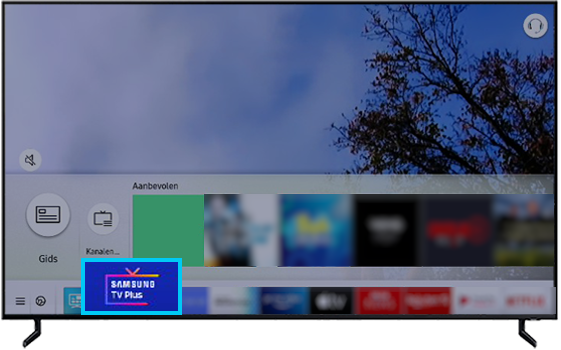
Hoe bekijk ik de ‘TV-gids’ van Samsung Plus TV?
Open ‘Gids’ om erachter te komen welke programma's op dit moment afspelen en welke programma's later worden weergegeven.
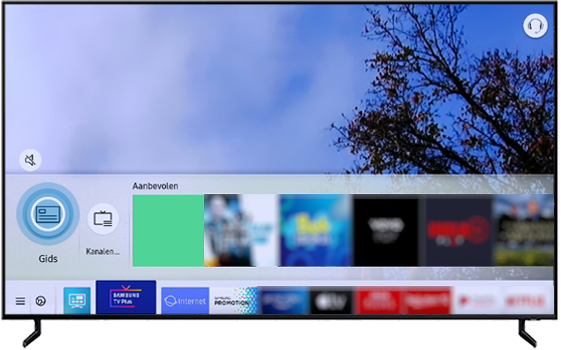
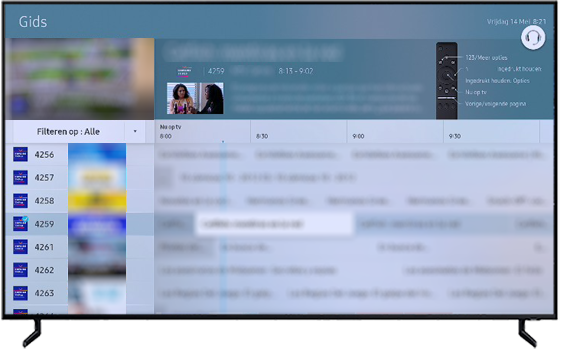
Hoe open je de kanalenlijst van Samsung TV Plus?
Je hebt toegang tot de kanaallijst door de CH-knop op je Samsung-afstandsbediening ingedrukt te houden of door op de knop Gids op een standaard afstandsbediening te drukken.
Je kunt de kanaallijst gebruiken om te schakelen tussen kanalen, bewerken of verwijderen of toevoegen aan je favorieten.
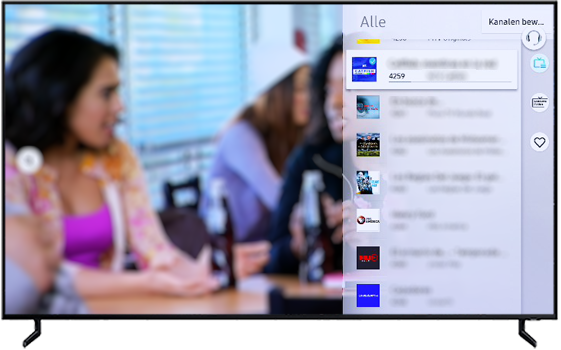
Hoe snel van kanaal te veranderen
Gebruik de CH-knop, zonder in te drukken, maar door het enigszins omhoog of omlaag te drukken, om kanalen te veranderen zonder naar de kanaallijst te gaan.
Wat is de aanbevolen sectie
Het menu laat dit gedeelte zien. Hier vind je de meest populaire kanalen op Samsung TV Plus.
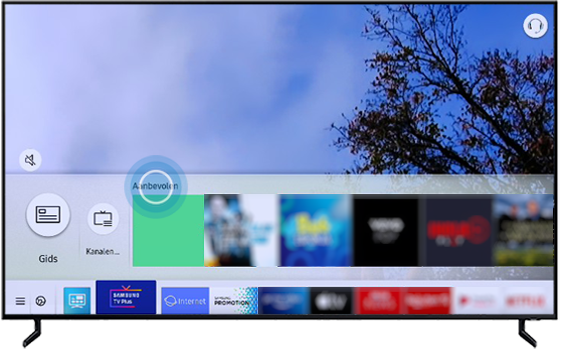
Samsung TV Plus biedt een breed scala aan kanalen die aan alle smaken past.
Als je het wilt personaliseren, kun je de kanalen verwijderen die je niet wilt zien.
Als je ervoor kiest om geen van de aangeboden kanalen te bekijken, kun je ook alle kanalen wissen.
Let op: als je alle kanalen verwijdert, wordt de Samsung TV Plus-applicatie niet langer automatisch gestart wanneer je de tv inschakelt totdat er nieuwe kanalen worden toegevoegd. Van tijd tot tijd worden nieuwe kanalen toegevoegd aan Samsung TV Plus.
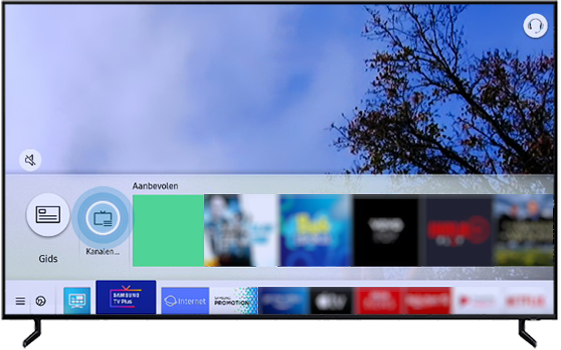
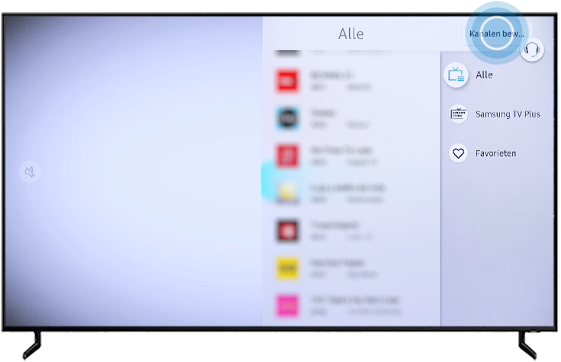
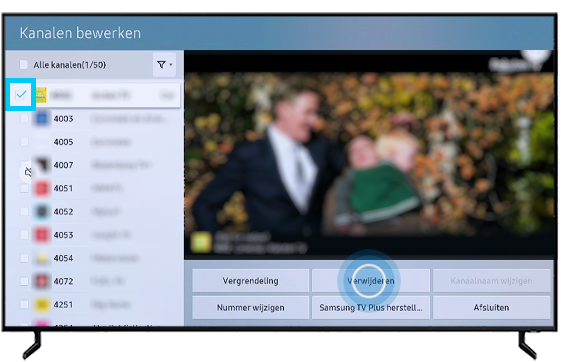
Als je het selectievakje naast alle kanalen aanklikt, worden alle kanalen tegelijk geselecteerd en kunnen ze tegelijkertijd worden bewerkt of verwijderd.
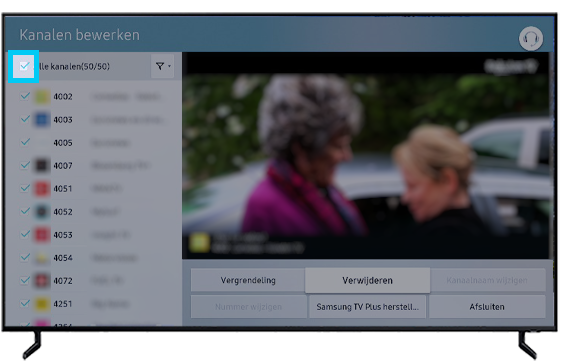
Samsung TV Plus is een vooraf geïnstalleerde functie op de Samsung-tv en kan daarom niet permanent worden verwijderd. Als je echter alle kanalen van SAMSUNG TV verwijdert, verschijnt de toepassing niet langer op de tv, tenzij er een nieuw kanaal wordt toegevoegd.
Nieuwe kanalen worden periodiek toegevoegd en je moet ze opnieuw verwijderen als je Samsung TV Plus niet wilt gebruiken.
Je kunt ook de Samsung TV Plus-toepassing verwijderen vanuit het startscherm van de tv. Om dit te doen, druk je op de startknop op de Samsung-afstandsbediening, selecteer je Samsung TV Plus uit de navigatiebalk en bevestig vervolgens door ‘Verwijder’ te selecteren.
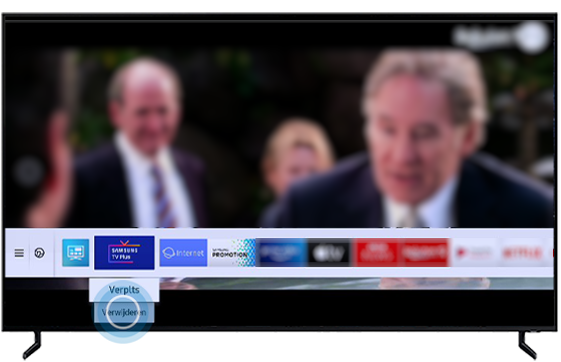
Let op: Je kunt Samsung TV Plus-kanalen herstellen door een Smart Hub-reset uit te voeren. Dit zal echter alle andere toepassingen loskoppelen. Als je dit doet, moet je ervoor zorgen dat je alle nodige inloggegevens en jouw tv-pincode hebt (standaard pincode is 0000). Ga naar Instellingen en vervolgens ondersteuning, selecteer Zelfdiagnose en bevestig door op Resetten te drukken.
Bedankt voor je feedback!
Gelieve alle vragen te beantwoorden.